win11桌面刷新图标移位 win11桌面图标刷新后位置错乱怎么办
Win11桌面刷新图标移位是一个常见的问题,有时候我们在使用Win11系统时,会发现桌面上的图标位置突然错乱,给我们带来不便,这种情况可能是由于系统更新、软件安装或者设置改动等原因导致的。在遇到这种情况时,我们可以通过一些简单的方法来解决,比如重新排列图标、恢复默认设置或者重启电脑等。通过这些方法,我们可以很快地解决Win11桌面图标刷新后位置错乱的问题,保持桌面整洁有序。
win11刷新桌面图标会变位置解析方法一:硬件配置不足
1、我们可能是因为硬件配置不足,不足以支撑win11的系统动画和特效。
2、这时候可以先通过开始菜单进入系统“设置”。
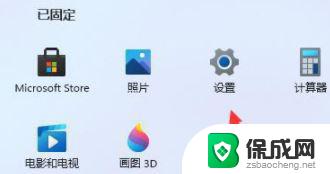
3、然后在左上角搜索框中搜索“性能”进入“调整Windows的外观和性能”。
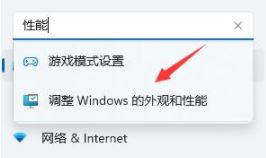
4、接着在视觉效果下方勾选“调整为最佳性能”。
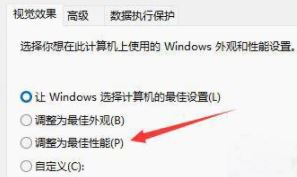
5、设置完成之后点击下面的“确定”就可以了。
方法二:自动排列图标
桌面—>鼠标右击—>查看
看一下自动排列图标是否为勾选状态,若是选中状态,则取消勾选。
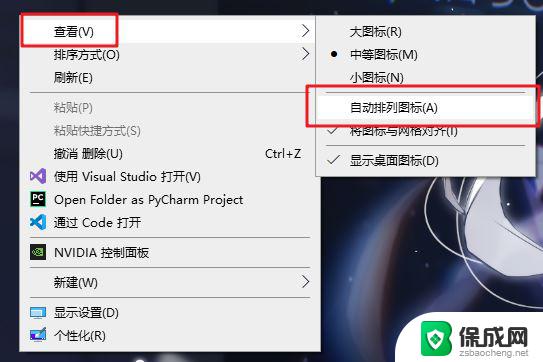
方法三:隐藏受保护的操作系统文件
打开文件资源管理器,即随便打开一个文件夹就可以。
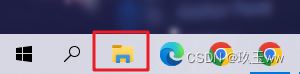
菜单栏—>查看—>选项
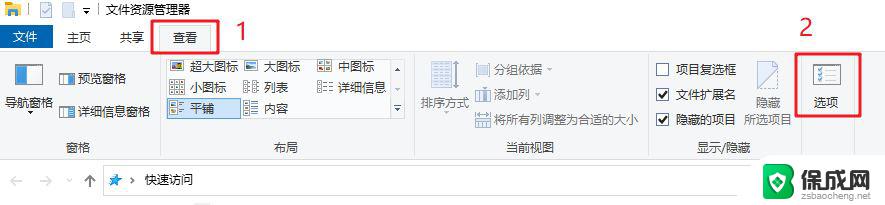
查看—>取消勾选隐藏受保护的操作系统文件—>应用—>确定
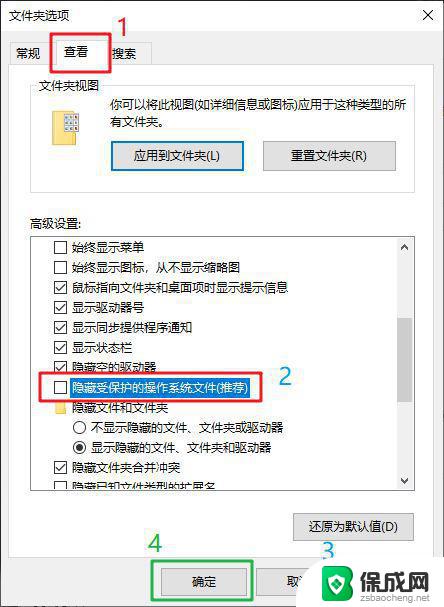
桌面上出现两个desktop.ini文件,这两个文件占用了图标位置,删除它们即可。
然后自由拖动图标到想要的位置,再刷新,图标位置就不会自动重排了。
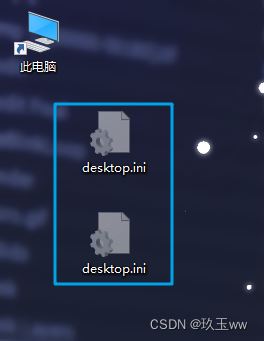
若刷新后,此电脑图标的名字。变成了英文computer,那么重命名一下即可。
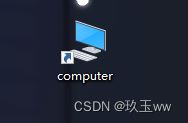
最后:
打开文件资源管理器—>查看—>选项
勾选隐藏受保护的操作系统文件—>应用—>确定
win11桌面图标箭头变为白色怎么修复? 电脑桌面图标头成白色解决技巧
win11无权复制怎么办 Win11复制文件到桌面要管理员权限的解决办法
以上就是win11桌面刷新图标移位的全部内容,有需要的用户就可以根据小编的步骤进行操作了,希望能够对大家有所帮助。
win11桌面刷新图标移位 win11桌面图标刷新后位置错乱怎么办相关教程
-
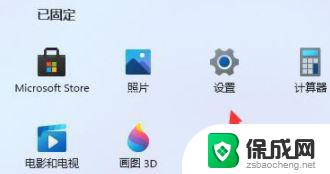 win11刷新 桌面 图标 乱了 win11桌面图标刷新后位置错乱怎么办
win11刷新 桌面 图标 乱了 win11桌面图标刷新后位置错乱怎么办2025-01-07
-
 win11我的电脑 刷新 Windows11桌面刷新图标在哪里
win11我的电脑 刷新 Windows11桌面刷新图标在哪里2025-03-27
-
 win11桌面 图标 粘贴 移动 电脑桌面图标怎么移动到其他位置
win11桌面 图标 粘贴 移动 电脑桌面图标怎么移动到其他位置2024-10-22
-
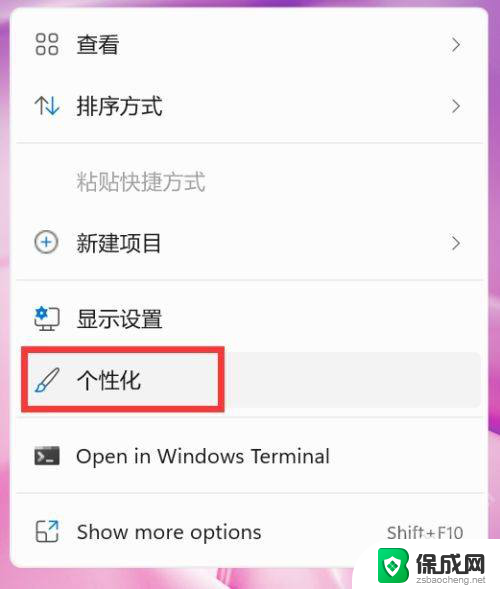 win11设置只显示图标 win11 桌面显示图标位置调整
win11设置只显示图标 win11 桌面显示图标位置调整2025-01-12
-
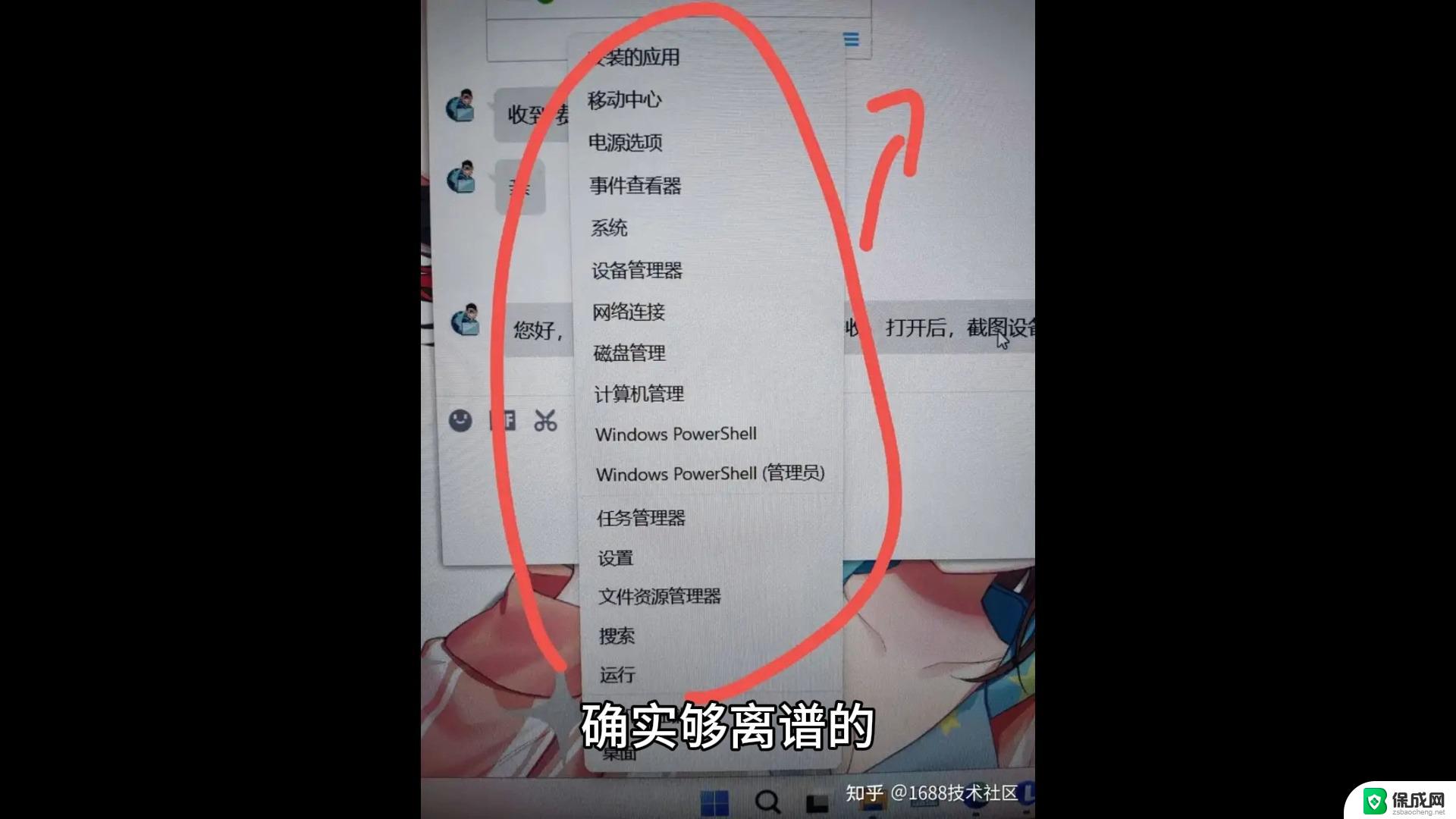 win11桌面鼠标右键点击刷新没反应 鼠标右键无反应怎么解决
win11桌面鼠标右键点击刷新没反应 鼠标右键无反应怎么解决2024-10-24
-
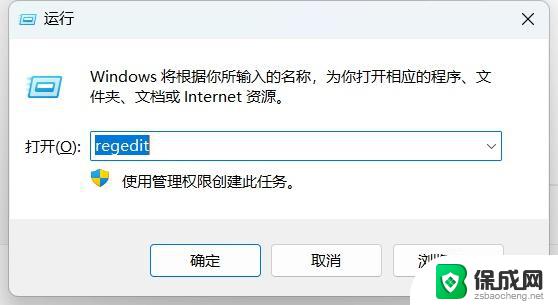 win11桌面图标 不能随意移动 电脑桌面图标移动方法
win11桌面图标 不能随意移动 电脑桌面图标移动方法2024-10-19
- win11一直刷新桌面 Win11屏幕不断刷新的多种解决方案
- win11桌面应用图标怎么设置 win11桌面怎么添加app图标
- win11界面刷新设置 win11显示器刷新率设置教程
- win11怎么增加桌面图标透明度 Win11桌面图标透明度调节方法
- win11小工具怎么打开 Windows11桌面小组件打开教程
- win11找不到更改用户名 Win11更改用户名的教程
- win11获取蓝屏文件 Win11蓝屏文件在哪里查看
- win11如何清洗打印机喷头 打印机清洗打印头方法
- win11文件夹家庭版加密无法勾选 Win11文件夹加密选项变灰不能勾选
- win11任务栏怎么样不合并 Win11任务栏不合并怎么设置
win11系统教程推荐
- 1 win11获取蓝屏文件 Win11蓝屏文件在哪里查看
- 2 win11文件夹家庭版加密无法勾选 Win11文件夹加密选项变灰不能勾选
- 3 win11聚焦锁屏壁纸在哪里找到 Win11打开锁屏界面的方法
- 4 win11wifi已连接,不可上网,怎么办 win11连上wifi但无法上网怎么办
- 5 win11怎么退出系统账户 win11如何退出windows账户
- 6 win11插上鼠标怎么自动关闭触摸板 外星人笔记本触摸板关闭步骤
- 7 win11电脑怎么连接电视 笔记本怎么无线投屏到电视
- 8 win11怎么让游戏用麦克风 如何设置电脑麦克风启用
- 9 win11怎样调出分屏 笔记本如何实现分屏显示
- 10 win11电脑登录界面有两个用户 win11开机显示两个用户